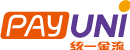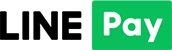七代-SWITCH連線影片教學
Switch 操作方式 :
Switch 配對連線 : 主頁>更改拿法/順序>長按手把頂部首次配對鍵5~6秒>至燈號快速閃爍>進入搜索模式🔍>配對成功
連發設定:背鍵T鍵+要連發的按鍵 (A/B/X/Y/L/R/ZR/ZL 設置連發)
取消連發:長按5秒T鍵
震動調整: ︴︴增强震動效果(左邊) ⨀ 降低震動效果(右邊),總共有五個強度100%,75%,50%,25%,0%
記憶功能:
1.MR/ML按3秒震動反饋後放開,開始招式記憶錄製、再按一下結束記憶功能設定,不用長按住進行記憶
2.長按-鍵加上R鍵5秒或-鍵加上L鍵5秒,可關閉及開啟背鍵XR/MR或XL/ML,避免誤觸施放
3.循環記憶:長按住XR/XL,可連續施放,或是T鍵+XR/XL自動連續施放,重複T鍵+XR/XL可取消
取消記憶功能:
MR/ML按3秒震動放開,再按一下即清除記憶
燈光設定:
環燈長亮:長按T+按一下左蘑菇頭
環燈呼吸/關閉:長按T+按兩下左蘑菇頭
水晶按鍵長亮/呼吸/關閉:長按T+按一下右蘑菇頭
喚醒功能:
switch休眠模式,短按home鍵即可快速喚醒(無更換裝置適用)
飄移校正 :
1.往下按壓該磨菇頭轉兩圈會啟動機體自動矯正
2.設定>控制器與感應器>校正操控搖桿>按照指示持續推需校正的搖桿>按下 X 校正>向下壓一下需校正搖桿>依照指示方向推
休眠:七代手把可以調整自動休眠模式為 5分鐘/30分鐘切換唷!
操作方法:同時長按[ L3鍵 + R3鍵 ] 5秒後便可切换,切换時有震動回饋能夠辨識,即可切換完成!
*貼心小提醒:將休眠模式延長後可能會稍微影響手把續航時間,建議可以使用完手把後進行手把充電1-2小時,讓手把保持電量充足
關閉背鍵:長按-鍵加上R鍵5秒或-鍵加上L鍵5秒,可關閉及開啟背鍵XR/MR或XL/ML,避免誤觸施放
七代-PC連線影片教學
手把有線連接PC :
接上手把隨盒附的傳輸線>藍芽裝置出現Xbox360 Controller For Windows>連接成功✅
▷切換模式方法 : 同時長按 + - 號5~6秒,可依照遊戲本身支援做模式切換
【1】通用模式(Gamepad)
【2】Xbox模式
▷SwitchPro模式:按住手把右蘑菇頭並插上線材連接偵測,偵測為SwitchPro模式
手把使用PC藍芽接收器連線 :
插上藍芽接收器>長按手把頂部配對鍵5~6秒>至燈號快速閃爍>藍芽裝置出現Pro Controller>配對成功
▷切換模式方法 : 同時長按 + - 號5~6秒,可切換模式
【1】Xinput (XBOX)模式
【2】Dinput模式 (Switch Pro )模式
【3】通用手把(Gamepad)模式
手把與電腦內建藍芽連線(本身電腦有開關藍芽功能才適用) :
▷Switch Pro模式
開啟電腦藍芽>新增藍芽裝置>藍芽>長按手把頂部配對鍵5~6秒>至燈號快速閃爍>藍芽裝置出現Pro Controller>配對成功✅
▷Xbox模式
開啟電腦藍芽>新增藍芽裝置>藍芽>手把長按B+HOME鍵至3號燈快速閃爍>出現Xbox360 Controller For Windows>配對成功✅
▷Gamepad
開啟電腦藍芽>新增藍芽裝置>藍芽>手把長按X+HOME鍵至4號燈快速閃爍>出現Gamepad>配對成功✅